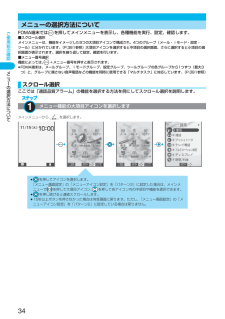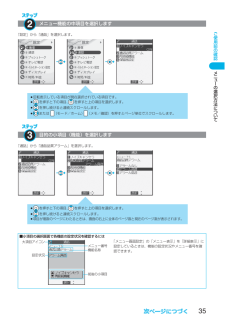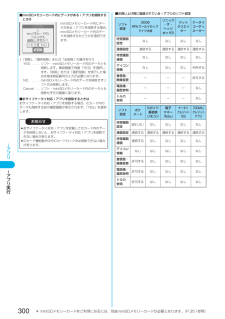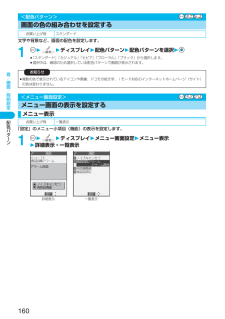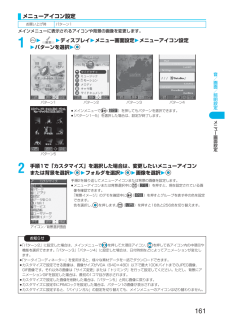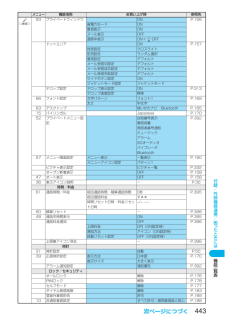Q&A
取扱説明書・マニュアル (文書検索対応分のみ)
"画面設定"1 件の検索結果
"画面設定"10 - 20 件目を表示
かんたん検索/目次/注意事項6目次目次本書の見かた/引きかたについて...............................1かんたん検索......................................................... .........4目次............................................................. ....................6FOMA P902iSの特徴................................................8FOMA P902iSを使いこなす!..............................10安全上のご注意........................................................ ...12取扱上のお願い........................................................ ...19知的財産権について..............................
34ご使用前の確認メニ の選択方法についてFOMA端末では を押してメインメニューを表示し、各種機能を実行、設定、確認します。■スクロール選択メインメニューは、機能をイメージした9つの大項目アイコンで構成され、4つのグループ(メール・iモード・設定・ツール)に分かれています。(P.381参照)大項目アイコンを選択すると中項目の選択画面、さらに選択すると小項目の選択画面が表示されます。選択を繰り返して設定、確認を行います。■メニュー番号選択機能によっては、 +メニュー番号を押すと表示されます。fiFOMA端末は、メールグループ、iモードグループ、設定グループ、ツールグループの各グループから1つずつ(最大3つ)と、グループに属さない音声電話などの機能を同時に使用できる「マルチタスク」に対応しています。(P.381参照)ここでは「通話品質アラーム」の機能を選択する方法を例にしてスクロール選択を説明します。メインメニューから を選択します。メニューの選択方法についてスクロール選択メニュー機能の大項目アイコンを選択します1fiを押してアイコンを選択します。「メニュー画面設定」の「メニューアイコン設定」を「パターン2」に設...
ご使用前の確認35メニ の選択方法について「設定」から「通話」を選択します。「通話」から「通話品質アラーム」を選択します。メニュー機能の中項目を選択します2目的の小項目(機能)を選択しますfi反転表示している項目が現在選択されている項目です。fiを押すと下の項目、 を押すと上の項目を選択します。fiを押し続けると連続スクロールします。fiまたは (モード/ホーム) (メモ/確認)を押すとページ単位でスクロールします。3■小項目の選択画面で各機能の設定状況を確認するには「メニュー画面設定」の「メニュー表示」を「詳細表示」に設定しているときは、機能の設定状況やメニュー番号を確認できます。fiを押すと下の項目、 を押すと上の項目を選択します。fiを押し続けると連続スクロールします。fi項目が複数のページにわたるときは、画面の右上に全体のページ数と現在のページ数が表示されます。大項目アイコンメニュー番号機能名称前後の小項目設定状況
iアプリ298iアプリ実行■ソフト一覧画面ソフト一覧画面は以下のように表示されます。%タイトル表示iアプリのタイトルを表示します。&自動起動表示自動起動を設定していることを表します。iアプリ待受画面表示iアプリ待受画面に設定していることを表します。自動起動・iアプリ待受画面表示自動起動とiアプリ待受画面の両方を設定していることを表します。設定可能表示iアプリ待受画面の設定が可能であることを表します。FOMAカード実行制限表示異なるFOMAカードでダウンロードまたはバージョンアップされていることを表します。'SSL表示SSLページからダウンロードしたことを表します。(おサイフケータイ対応iアプリiアプリDXメール連動型iアプリ%(&'お知らせfi最後に起動したソフトが最上段に表示されます。なお、ソフトの並び順は手動で変更できません。1ソフト一覧画面・ICカード一覧画面2() 2以下の操作を行うソフト一覧画面・ICカード一覧画面の機能メニュー機能メニュー 操作・補足iアプリ To 設定サイトやメールなどからiアプリを起動させるかどうかを設定します。また、ICカード機能対応読み取り装置(リーダー/ライター)にFOMA...
カメラ203動画撮影カメラを使って動画を撮影します。撮影した動画は本体の「iモーション」内の任意のフォルダまたはminiSDメモリーカードに保存されます。fi保存先を選択するには「記録媒体設定」、「保存先フォルダ選択」参照。1待受画面2(1秒以上)fi「22カメラ」の操作を行うとカメラメニューが表示されます。「ムービーモード」を選択します。fiカメラメニュー表示中に( )を押して「デスクトップ貼付」を選択すると、デスクトップに貼り付けます。(P.165参照)2を押す録画を開始します。fiインカメラで撮影するときは、左右が反転して表示(鏡像)されますが、再生時は正常に表示されます。3を押す録画を終了します。fiを押しても録画を終了できます。fi「自動保存設定」が「ON」に設定されている場合または「記録媒体設定」が「miniSD」に設定されている場合は、ポストビュー画面は表示されず自動的に保存されます。「記録媒体設定」が「miniSD」に設定されている場合、「保存先フォルダ選択」で設定されているフォルダに保存されます。手順5へ進みます。42YES2保存したいフォルダを選択2撮影した動画を保存します。fiを押すと撮影した動画を取...
iアプリ300iアプリ実行■miniSDメモリーカード内にデータがあるiアプリを削除するときはminiSDメモリーカード内にデータがあるiアプリを削除する場合、miniSDメモリーカード内のデータを削除するかどうかを選択できます。1.「削除」、「選択削除」または「全削除」の操作を行うYES. . . . . . ソフト・miniSDメモリーカード内のデータとも削除します。確認画面で再度「YES」を選択します。「削除」または「選択削除」を実行した場合は端末暗証番号の入力が必要になります。NO. . . . . . .miniSDメモリーカード内のデータを削除せずソフトのみ削除します。Cancel . . .ソフト・miniSDメモリーカード内のデータとも削除せず元の画面に戻ります。■おサイフケータイ対応iアプリを削除するときはおサイフケータイ対応iアプリを削除する場合、ICカード内のデータも削除する旨の確認画面が表示されます。「YES」を選択します。お知らせfiおサイフケータイ対応iアプリを起動してICカード内のデータを削除しないと、おサイフケータイ対応iアプリを削除できない場合があります。fiICカード機能動作中...
iチ ネル313iチ ネルを使う「テロップ表示設定」を「ON」に設定すると、最新のものから最大10件のテロップが待受画面に繰り返し流れます。詳しい情報を知りたいときはチャネル一覧画面から取得できます。1待受画面2「テロップ表示設定」の設定に関わらず、チャネル一覧画面が表示されます。fi「22iチャネル」の操作を行ってもチャネル一覧画面が表示されます。fiiアプリ待受画面を表示中は を1秒以上押します。fi情報を受信中は「 」が点滅します。2項目(リンク先)を選択2お知らせfiiチャネル契約後、FOMA端末の電源が「OFF」または「圏外」など電波状況が良くないときは、情報を受信できない場合があります。その場合は、 を押して表示される未契約者用のチャネルを選択することで情報を受信し、待受画面にテロップが流れます。また、お買い上げ時の状態のままでは情報を受信できない場合があります。その場合は、 を押すことで情報を受信し、待受画面にテロップが流れます。fiiチャネルは海外では、iチャネル受信ごとに通信料がかかります(国内の無料通話適用外)。fiiチャネルサービス解約後などは、自動的にテロップが「OFF」に設定されますfiiチャネル...
音/画面/照明設定160文字や背景など、画面の配色を設定します。122ディスプレイ2配色パターン2配色パターンを選択2fi「スタンダード」「カジュアル」「セピア」「フローラル」「ブラック」から選択します。fi選択中は、確認のため選択している配色パターンで画面が表示されます。「設定」のメニュー小項目(機能)の表示を設定します。122ディスプレイ2メニュー画面設定2メニュー表示2詳細表示・一覧表示<配色パターン>画面の色の組み合わせを設定するお買い上げ時 スタンダードお知らせfi複数の色で表示されているアイコンや画像、ドコモの絵文字、iモード対応のインターネットホームページ(サイト)の色は変わりません。<メニュー画面設定>メニュー画面の表示を設定するメニュー表示お買い上げ時 一覧表示詳細表示 一覧表示配色パタ ン
音/画面/照明設定161メインメニューに表示されるアイコンや背景の画像を変更します。122ディスプレイ2メニュー画面設定2メニューアイコン設定2パターンを選択22手順1で「カスタマイズ」を選択した場合は、変更したいメニューアイコンまたは背景を選択22フォルダを選択22画像を選択2手順2を繰り返してメニューアイコンまたは背景の画像を設定します。fiメニューアイコンまたは背景選択中に ( )を押すと、現在設定されている画像を確認できます。「背景イメージ」のデモを確認中に ( )を押すとグループを表す枠の色を設定できます。色を選択し、 を押します。 ( )を押すと16色と256色を切り替えます。メニューアイコン設定お買い上げ時 パターン1パターン1 パターン2 パターン3 パターン4パターン5fiメインメニューで ( )を押してもパターンを選択できます。fi「パターン1~5」を選択した場合は、設定が終了します。アイコン/背景選択画面お知らせfi「パターン2」に設定した場合は、メインメニューで を押して大項目アイコン、 を押して各アイコン内の中項目や機能を選択できます。「パターン3」「パターン4」に設定した場合は、日付時刻な...
付録/外部機器連携/困 たときには443機能 一 覧表93 プライベートウィンドウ ON P.156省電力モード ON着信表示 ONメール表示 OFF通信中表示 ON+ OFFドットエリアON P.157待受設定 クロスライト定刻設定 ランダム選択着信設定 デフォルトメール受信中設定 デフォルトメール受信成功設定 デフォルトメール受信失敗設定 デフォルトサイドボタン設定 ONジャケットモード設定 ジャケットモードテロップ設定テロップ表示設定 ON P.313テロップ速度設定 標準66 フォント設定文字パターン フォント1 P.169太さ 中太字63 デスクトップ使いかたナビ Bluetooth P.16515 バイリンガル Japanese P.17052 プライベートメニュー設定自局番号表示着信音量発信者番号通知ミュージックアラームSDオーディオバイブレータBluetoothP.39257 メニュー画面設定メニュー表示 一覧表示 P.160メニューアイコン設定 パターン1ピクチャ表示設定ピクチャ一覧 P.332オープン新着表示OFF P.15847 オート表示OFF P.15836 表示アイコン説明 - P...
- 1